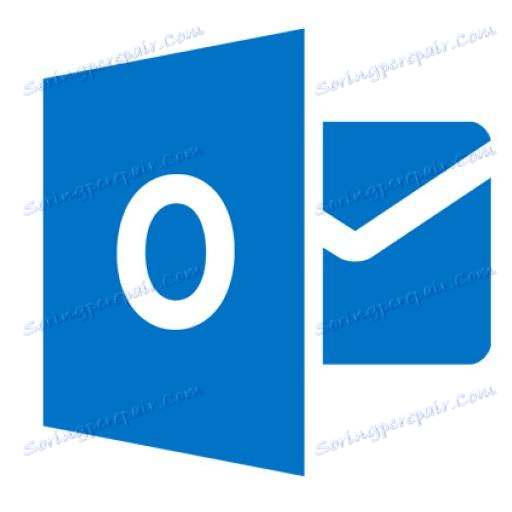Ustvarjanje nabiralnika v programu Outlook
Elektronska pošta vedno bolj odstrani navadne poštne pošiljke. Vsak dan se poveča število uporabnikov, ki pošiljajo korespondenco prek interneta. V zvezi s tem je bilo treba ustvariti posebne uporabniške programe, ki bi olajšali to nalogo, bi bilo sprejemanje in pošiljanje e-pošte bolj priročno. Ena takšna aplikacija je Microsoft Outlook. Spoznajte, kako lahko v poštni storitvi Outlook.com ustvarite polje za e-pošto in ga nato povežete z zgoraj navedenim odjemalskim programom.
Registrirajte nabiralnik
Registracija pošte na storitvi Outlook.com je narejena prek katerega koli brskalnika. Naslov naslova Outlook.com vozimo v naslovno vrstico brskalnika. Spletni brskalnik preusmeri na live.com. Če že imate račun Microsoft, ki je enak za vse storitve tega podjetja, preprosto vnesite telefonsko številko, e-poštni naslov ali uporabniško ime Skype, kliknite gumb »Naprej«.
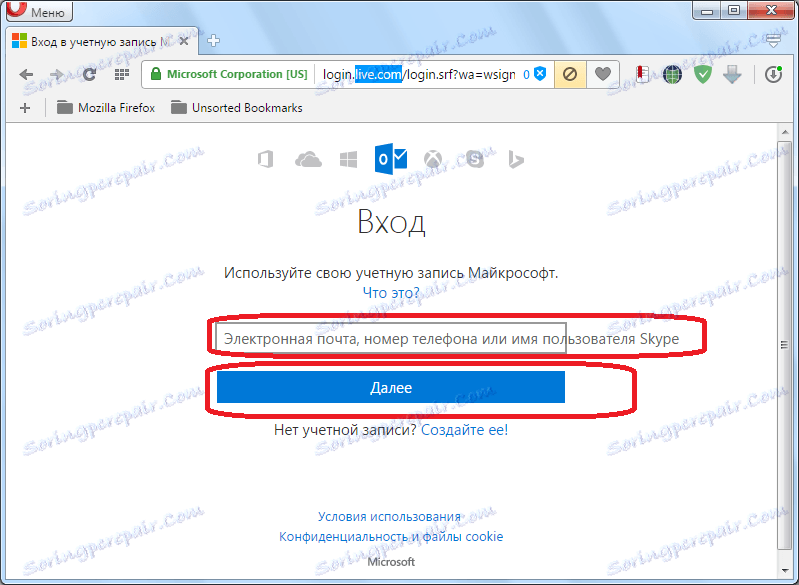
Če nimate Microsoftovega računa, kliknite »Ustvari«.
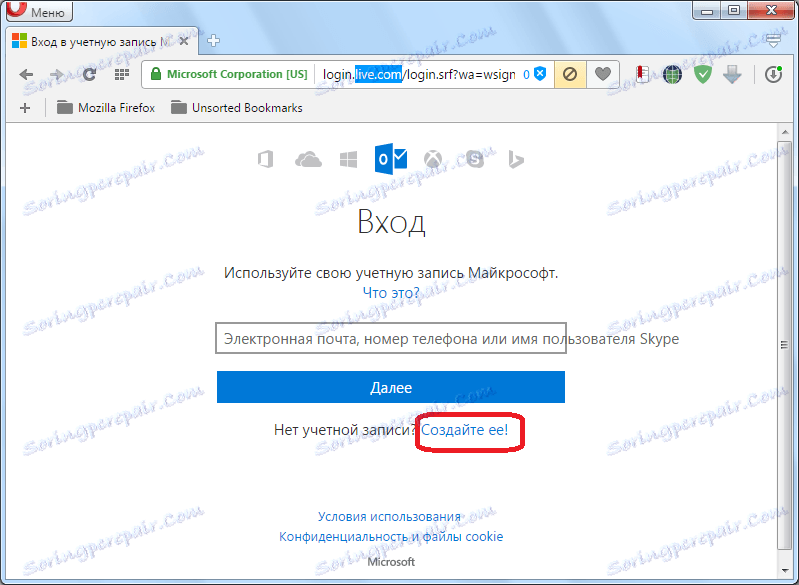
Pred nami se odpre Microsoftov obrazec za registracijo. V zgornjem delu vnesite ime in priimek, poljubno uporabniško ime (pomembno je, da ga nihče ne zaseda), geslo za vnos računa (2-krat), država stalnega prebivališča, datum rojstva in spol.
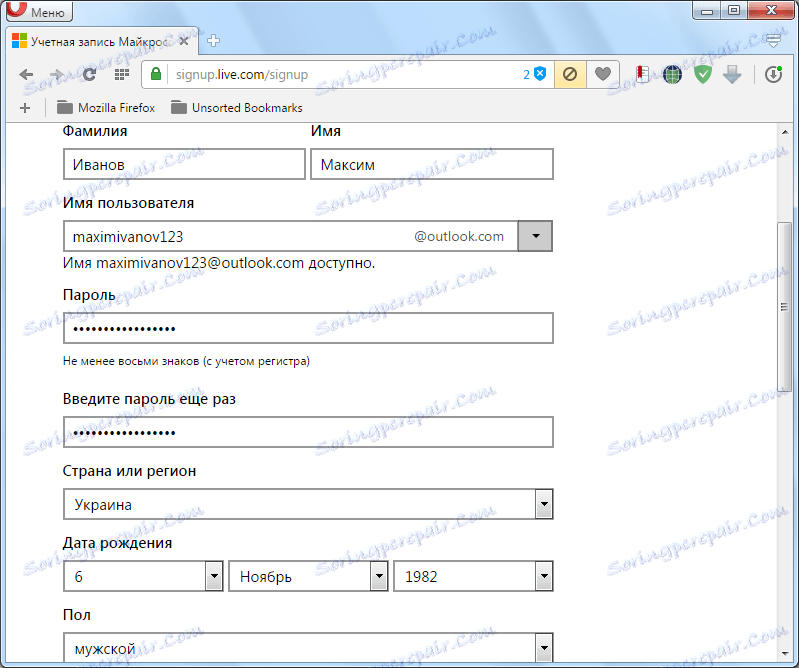
Na dnu strani se zabeleži dodatni e-poštni naslov (iz druge storitve) in telefonska številka. To se naredi tako, da lahko uporabnik bolj zanesljivo ščiti svoj račun in v primeru izgube gesla je lahko obnovil dostop do njega.
Prepričajte se, da vnesete captcha, da preverite, ali sistem ni robot, in kliknite gumb »Ustvari račun«.
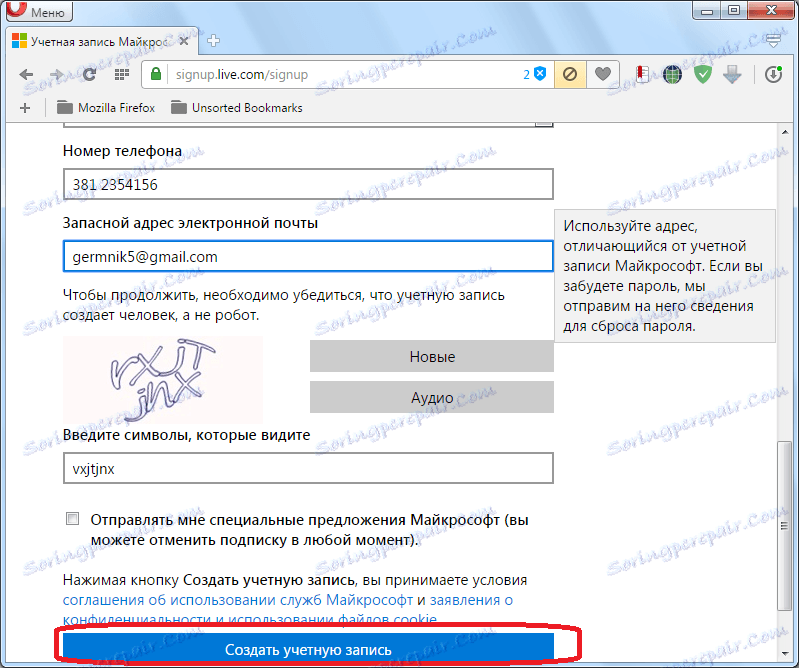
Po tem se prikaže vnos, da morate kodo prek SMS-a zahtevati, da potrdite dejstvo, da ste resnična oseba. Vnesite številko mobilnega telefona in kliknite gumb »Pošlji kodo«.
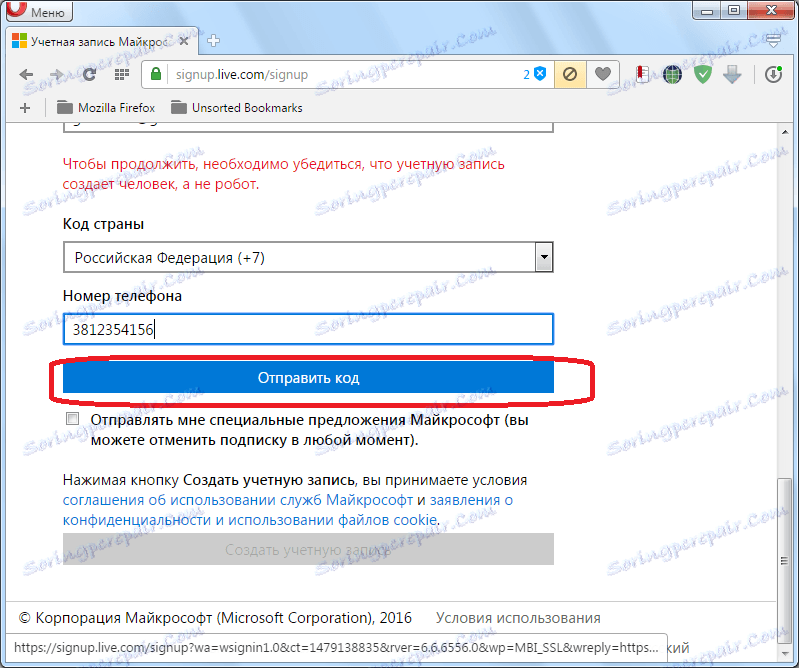
Ko pride koda na telefonu, jo vnesemo v ustrezni obliki in kliknemo na gumb »Ustvari račun«. V primeru, da koda ne prispeva dlje časa, kliknite gumb »Koda ne prejeli« in vnesite drug telefon (če je na voljo) ali poskusite znova s staro številko.
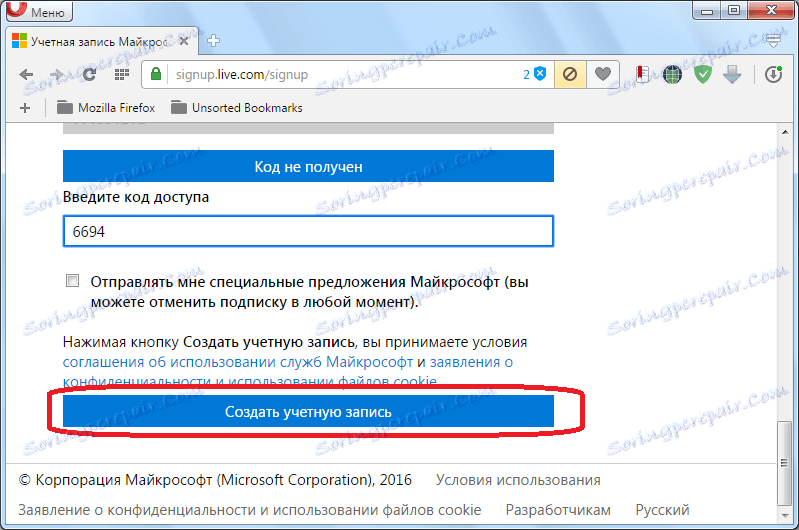
Če je vse v redu, potem ko kliknete gumb »Ustvari račun«, se odpre Microsoftovo dobrodošlo okno. Kliknite puščico v obliki trikotnika na desni strani zaslona.

V naslednjem oknu določimo jezik, v katerem želimo videti vmesnik za e-pošto, in tudi nastavimo časovni pas. Ko nastavite nastavitve, kliknite vse na isti puščici.
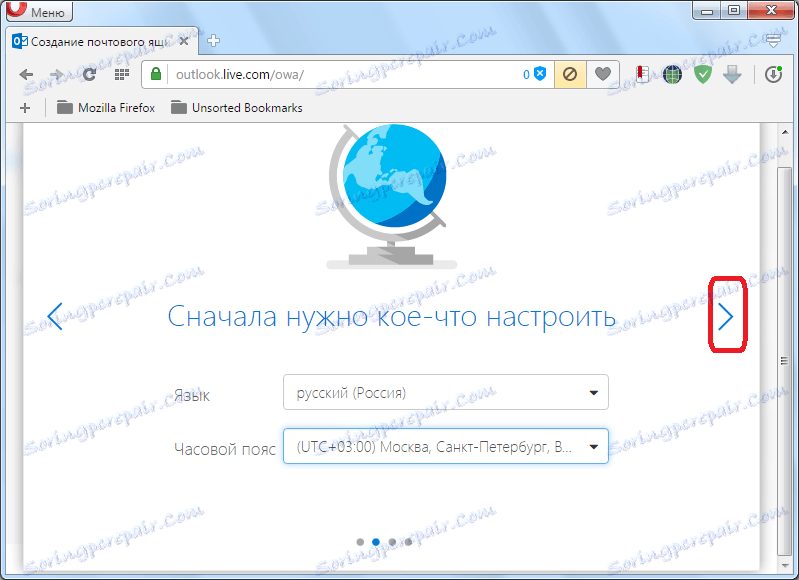
V naslednjem oknu izberite temo ozadja za svoj račun Microsoft od predlaganih. Spet kliknite na puščico.
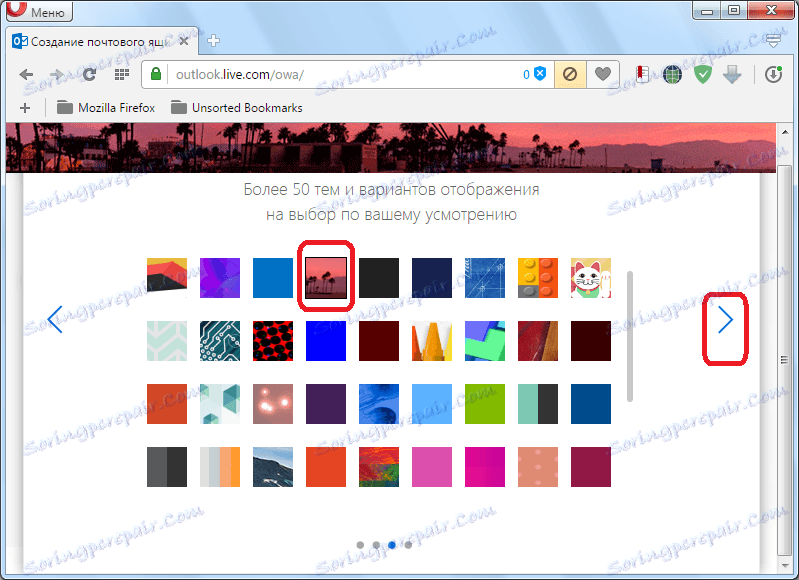
V zadnjem oknu imate možnost določiti izvirni podpis na koncu poslanih sporočil. Če ničesar ne spremenite, bo podpis standardni: "Poslano: Outlook". Kliknite puščico.
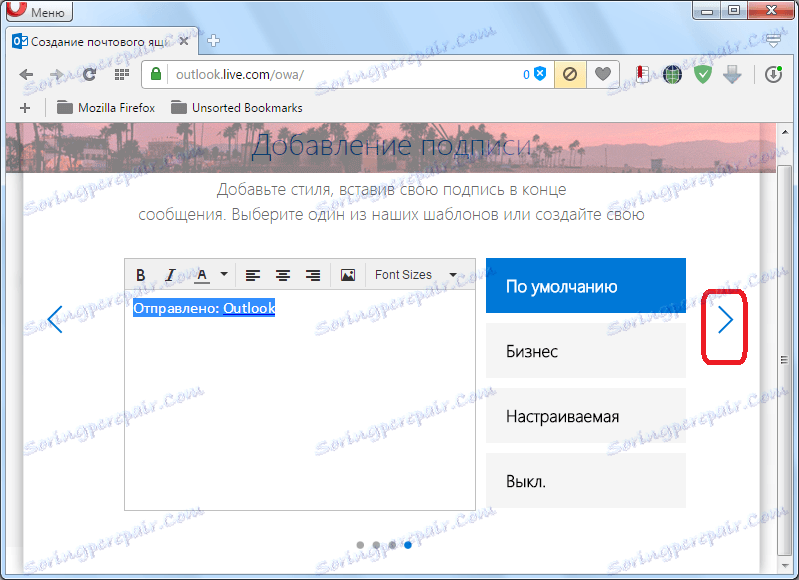
Po tem se odpre okno, ki pravi, da je bil račun v programu Outlook ustvarjen. Kliknite gumb "Naprej".
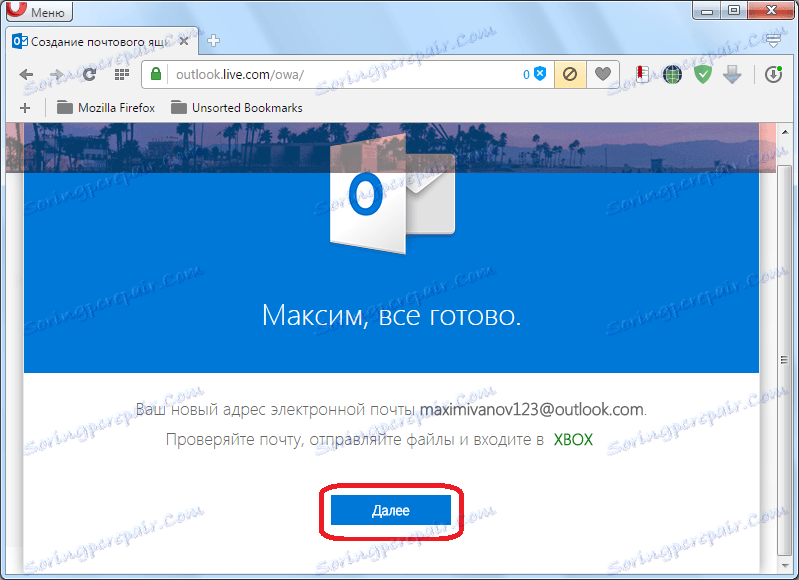
Uporabnik se premakne na svoj račun v Outlookovi pošti.
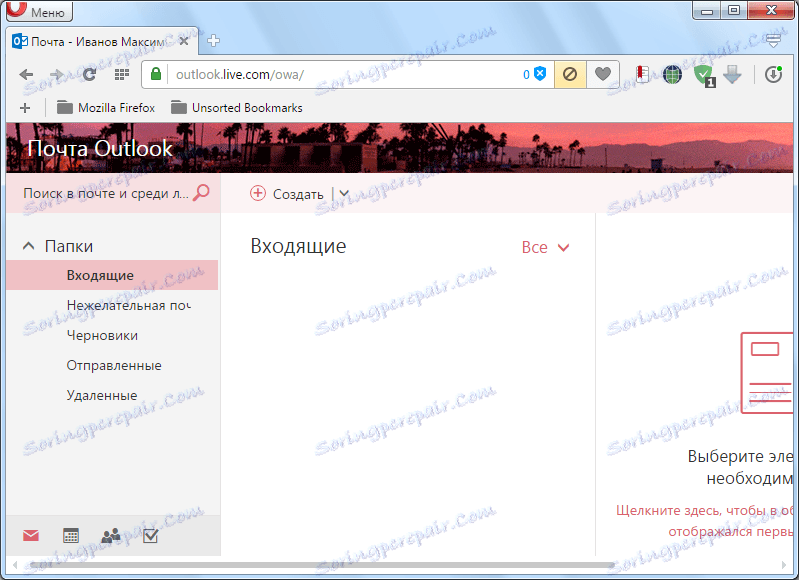
Povezovanje računa s programom odjemalca
Zdaj morate ustvariti račun na Outlook.com v programu Microsoft Outlook. Pojdite v meni "File".
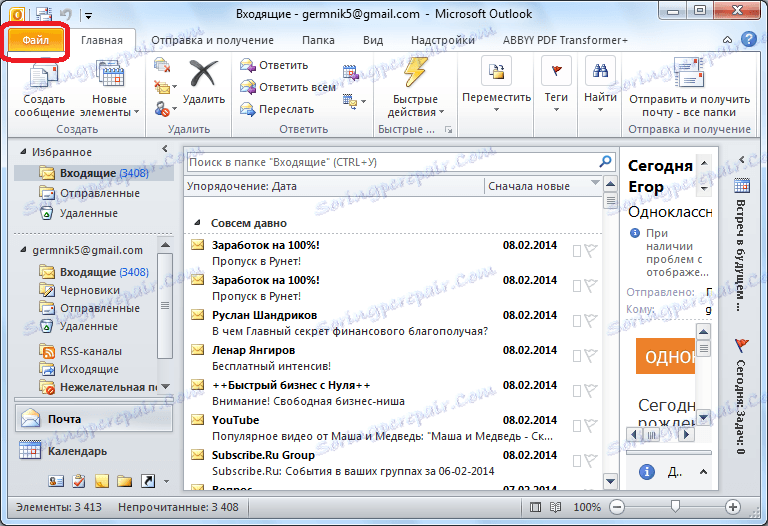
Nato kliknite na velik gumb »Nastavitve računa«.
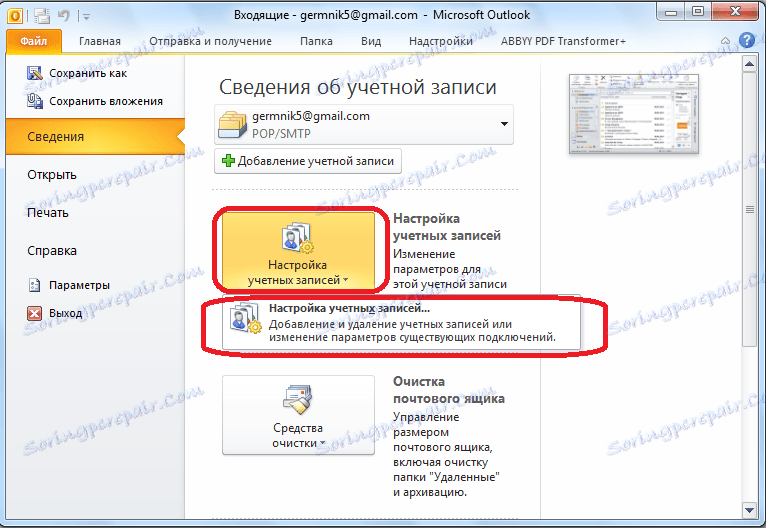
V oknu, ki se odpre, kliknite na gumb »Ustvari« na zavihku »E-pošta«.
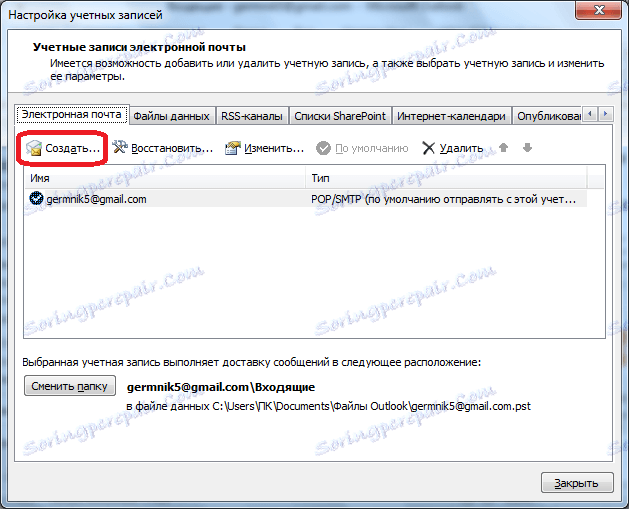
Preden odprete okno za izbiro storitve. Pustite stikalo v položaju »E-poštni račun«, v katerem je privzeto, in kliknite gumb »Naprej«.
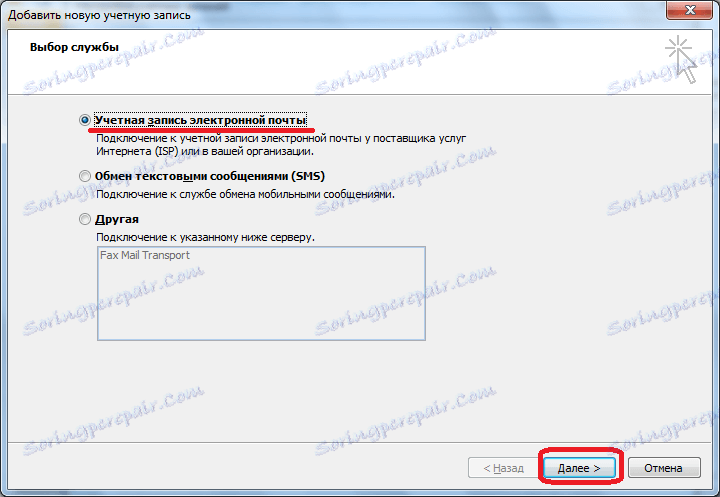
Odpre se okno za nastavitev računa. V stolpcu »Vaše ime« vnesemo vaše ime in priimek (lahko uporabite vzdevek), pod katerim ste se že registrirali v storitvi Outlook.com. V stolpcu »E-poštni naslov« navedemo polni naslov nabiralnika na Outlook.com, registriranem prej. V naslednjih stolpcih "Password" in "Password Verification" vnesemo isto geslo, ki smo ga vnesli med registracijo. Nato kliknite gumb "Naprej".
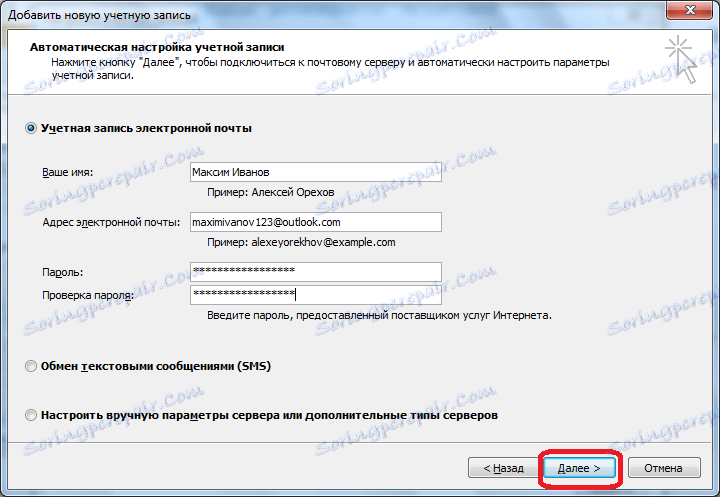
Začne se postopek povezovanja z računom na Outlook.com.
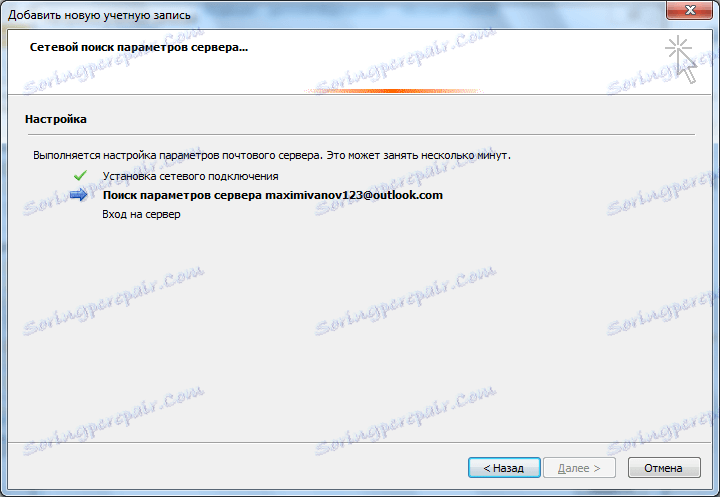
Nato se lahko prikaže pogovorno okno, v katerega morate znova vnesti prijavo in geslo v svoj račun na Outlook.com in kliknite gumb »V redu«.
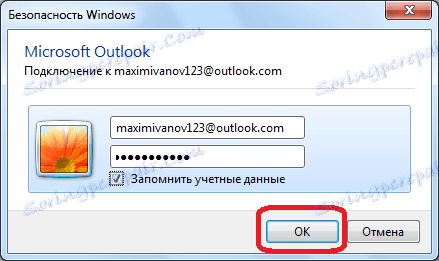
Po končani samodejni konfiguraciji se prikaže sporočilo. Kliknite gumb "Dokončaj".
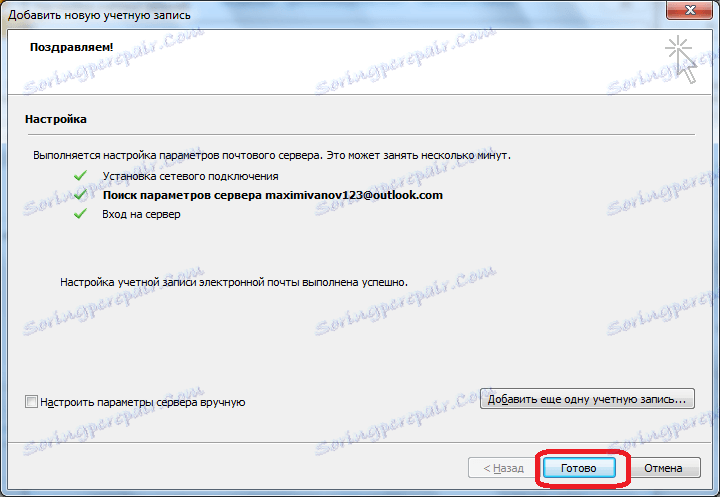
Nato morate znova zagnati aplikacijo. Zato bo profil Outlook.com po meri ustvarjen v programu Microsoft Outlook.
Kot vidite, ustvarjanje nabiralnika Outlook.com v programu Microsoft Outlook je sestavljen iz dveh korakov: ustvarjanje računa prek brskalnika v storitvi Outlook.com in nato povezovanje tega računa z odjemalskim programom Microsoft Outlook.